在电脑使用过程中,难免会遇到系统崩溃、病毒感染等问题,此时重装系统就是一种常见且有效的解决方法。本教程将详细介绍如何利用U盘制作安装系统,让你轻松重装电脑系统。

一、选择合适的系统镜像文件
通过官方网站或其他可靠渠道下载合适的操作系统镜像文件,并确保文件的完整性和安全性。
二、准备一个可靠的U盘
选择容量适宜的U盘,并确保U盘中没有重要数据,因为在制作过程中会格式化U盘,导致数据丢失。
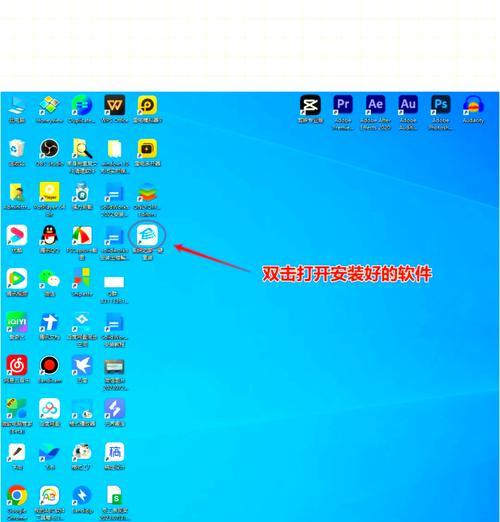
三、格式化U盘
打开"我的电脑",右击选择U盘并点击"格式化",选择文件系统为FAT32格式,并勾选"快速格式化"选项。
四、创建可引导U盘
打开命令提示符,输入命令diskpart并回车,然后输入listdisk查看磁盘列表,找到U盘对应的磁盘号。
五、清除U盘数据
在命令提示符中输入selectdiskX(X为U盘对应的磁盘号),然后输入clean命令清除U盘中的所有数据。

六、创建主分区
依次输入createpartitionprimary、selectpartition1、active命令,创建主分区并激活。
七、格式化主分区
输入formatfs=fat32quick命令,快速格式化主分区为FAT32文件系统。
八、分配盘符
输入assign命令,分配一个盘符给主分区。
九、将镜像文件写入U盘
打开镜像文件所在的文件夹,按住Shift键并右击空白处,选择"在此处打开命令窗口",输入命令:xcopy*.*X:\/e/h/f(X为U盘盘符),开始将镜像文件写入U盘。
十、制作完成
等待镜像文件复制完毕后,即可拔出U盘,制作U盘安装系统完成。
十一、设置电脑启动顺序
重启电脑,进入BIOS设置界面,将U盘设为第一启动项,保存设置并重启电脑。
十二、开始安装系统
电脑重新启动时,按照系统安装界面的提示进行操作,选择安装方式、分区等,开始安装系统。
十三、等待安装完成
根据系统安装进度条,耐心等待系统安装完成,期间不要断开电源或操作电脑。
十四、重新设置电脑启动项
安装完成后,进入系统并打开"我的电脑",右击选择"属性",点击"高级系统设置",再点击"高级"选项卡下的"设置"按钮,选择"恢复默认设置",重启电脑。
十五、重装系统成功
系统重新启动后,重新设置后的电脑将具有新安装的系统,重装系统成功。
通过本教程的步骤,你可以轻松制作一个U盘安装系统,并成功重装电脑系统。记住,在操作过程中要谨慎,确保备份重要数据,以免造成不必要的损失。希望本教程对你有所帮助!
标签: #制作盘安装系统


